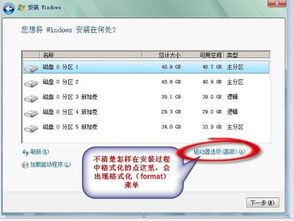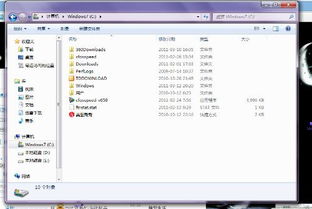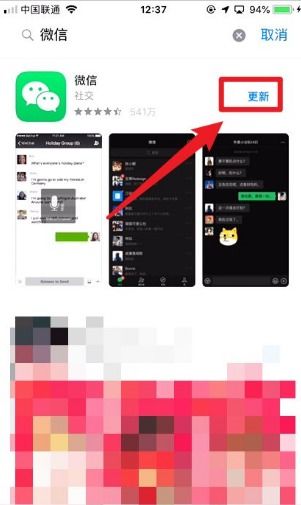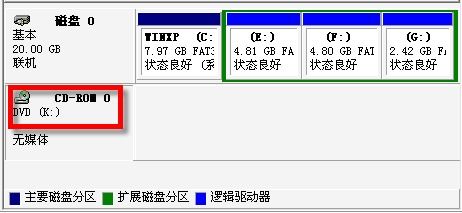扩容C盘:使用PowerQuest PartitionMagic 8.0
PowerQuest PartitionMagic 8.0是一款经典的硬盘分区管理工具,它能够在不丢失数据的情况下调整分区大小、创建新分区、格式化、隐藏与保护分区等。对于需要将C盘(通常是系统盘)空间增大的用户来说,PartitionMagic 8.0提供了一个既安全又高效的解决方案。下面,我们就来详细介绍如何使用PartitionMagic 8.0来增大C盘的空间。

安装PowerQuest PartitionMagic 8.0
首先,确保你已经下载并准备好了PowerQuest PartitionMagic 8.0的安装文件。通常这个文件可以从官方渠道或者可靠的软件下载网站获取。安装过程相对简单,双击安装文件,按照提示点击“下一步”直到安装完成。安装成功后,系统会自动在桌面上创建PartitionMagic的快捷图标。

使用PartitionMagic增大C盘空间
1. 打开PartitionMagic 8.0
双击桌面上的PartitionMagic图标,启动软件。你会看到一个直观的用户界面,左侧是导航器面板,提供了各种操作列表,右侧上半部分是磁盘分区图标,下半部分显示分区的详细信息。
2. 选择扩展向导
在左侧导航器面板中,找到并点击“扩展向导”。这是PartitionMagic提供的一个自动化工具,可以引导你一步步完成分区扩展操作。
3. 选择扩展系统分区
因为C盘是系统盘,所以在扩展向导中,选择“扩展系统分区”。系统可能会提示你一些注意事项,比如数据备份和可能需要的重启,按照提示操作即可。
4. 选择源分区
扩展向导会询问你从哪个分区减少空间来给C盘。通常,你会选择磁盘上空间较大且数据不太重要的分区作为源分区。在选择时,PartitionMagic会显示每个分区的可用空间和已用空间,帮助你做出决策。
5. 设置扩展大小
接下来,你需要手动设置希望给C盘增加的空间大小。PartitionMagic会提供一个推荐值,你可以根据实际情况进行调整。确保设置的大小在源分区的可用空间范围内。
6. 确认并执行操作
在设置完成后,PartitionMagic会显示一个确认对话框,列出所有即将进行的操作。仔细检查这些操作,确保没有误操作。如果一切正常,点击“执行”或“完成”按钮,PartitionMagic会开始调整分区大小。
7. 重启系统
根据PartitionMagic的提示,你可能需要重启系统来完成操作。这是因为分区调整涉及到系统底层的磁盘管理,需要重启来应用更改。在重启过程中,PartitionMagic会自动完成剩余的分区调整工作。
注意事项
数据备份:在调整分区大小之前,务必备份重要数据。虽然PartitionMagic提供了无损数据分区操作的功能,但在任何涉及磁盘管理的操作中,数据备份都是一个好习惯。
未分配空间:如果你想扩展C盘,确保磁盘上有足够的未分配空间。未分配的空间可以通过删除其他分区或缩小某个分区来获得。PartitionMagic支持在线调整和离线调整,但对于系统分区来说,离线调整可能更安全。
磁盘检查:在调整分区之前,最好使用Windows自带的磁盘检查工具检查磁盘是否有错误。这可以确保分区调整过程中不会出现因磁盘错误导致的数据丢失。
系统兼容性:PartitionMagic 8.0虽然是一款较老的软件,但在当时的硬件环境下表现出色。如果你使用的是较新的操作系统或硬件,可能需要考虑使用更新版本的分区管理工具,比如Windows 10自带的磁盘管理工具或第三方分区软件。
其他分区管理功能
除了扩展分区,PartitionMagic 8.0还提供了许多其他有用的分区管理功能:
创建新分区:你可以使用PartitionMagic创建一个新的分区来存储数据或安装新的操作系统。创建新分区时,需要设置分区的大小、文件系统类型、卷标和驱动器盘符等参数。
删除分区:如果你有一个不再需要的分区,可以使用PartitionMagic将其删除以释放空间。删除分区会清除该分区上的所有数据,因此请确保提前备份数据。
合并分区:PartitionMagic支持将两个相邻的分区合并为一个。这可以简化磁盘管理,并优化磁盘性能。合并分区时,可以选择保留或删除其中一个分区中的数据。
隐藏与保护分区:为了保护重要数据或隐私信息,你可以使用PartitionMagic将某个分区隐藏起来。隐藏后的分区在磁盘管理中不会显示,但仍然可以通过特定的方法访问。
备份与恢复:PartitionMagic提供了分区备份和恢复功能。你可以创建一个分区的备份镜像,以便在需要时恢复分区。这对于防止数据丢失非常有用。
总结
使用PowerQuest PartitionMagic 8.0增大C盘空间是一个相对简单且安全的过程。通过扩展向导的引导,你可以一步步完成分区调整操作。然而,在进行任何磁盘管理操作之前,务必备份重要数据并检查磁盘错误。此外,了解你的操作系统和硬件环境对分区管理工具的兼容性也很重要。虽然PartitionMagic 8.0是一款经典的软件,但在新的硬件和操作系统环境下,可能需要考虑使用更新版本的分区管理工具。无论如何,选择合适的分区管理工具并正确使用它将帮助你高效地管理磁盘空间并确保数据的安全性和系统的稳定性。
- 上一篇: 揭秘:口红品牌HKH的独特含义是什么?
- 下一篇: 揭秘!莫雷究竟发表了哪些言论激怒了中国?
-
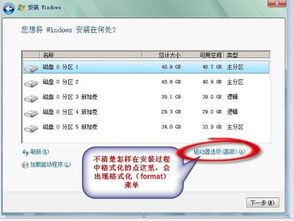 如何在Win7中使用命令行格式化C盘资讯攻略03-30
如何在Win7中使用命令行格式化C盘资讯攻略03-30 -
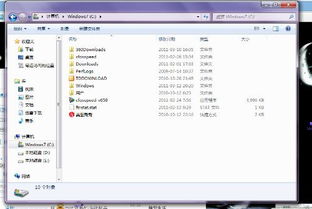 揭秘!电脑C盘里的“Program Files”文件夹究竟是什么?资讯攻略04-09
揭秘!电脑C盘里的“Program Files”文件夹究竟是什么?资讯攻略04-09 -
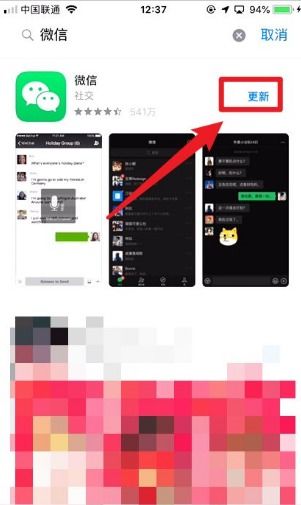 轻松学会!如何升级到微信最新版本8.0资讯攻略01-16
轻松学会!如何升级到微信最新版本8.0资讯攻略01-16 -
 HP服务器扩容内存后遭遇“System Halted”:问题何在?资讯攻略03-05
HP服务器扩容内存后遭遇“System Halted”:问题何在?资讯攻略03-05 -
 能否删除'common files'文件夹?资讯攻略02-24
能否删除'common files'文件夹?资讯攻略02-24 -
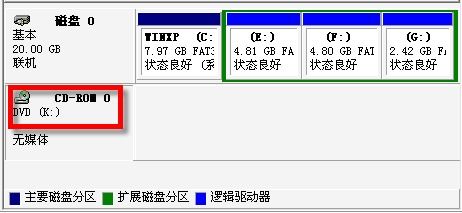 硬盘分区后怎样更改盘符?资讯攻略03-09
硬盘分区后怎样更改盘符?资讯攻略03-09